Если вы решили по какой-то причине проверить скорость вашего соединения, то перед проверкой обязательно выполните следующие условия: |
|
|
|
|
|
|
|
Скачайте файл большого объема, размещенный на одном из наших серверов: |
|
| СКАЧАТЬ | Нажмите на картинку, и ваш браузер начнет закачивать файл большого объёма. По данным в строке состояния закачки и графику загрузки сетевой карты можно будет сделать выводы о скорости загрузки. При скорости 100Мбит/с время скачивания файла должно составить около трёх — трёх с половиной минут. |
В зависимости от полученного результата у вас могут возникнуть вопросы. Попробуем ответить на некоторые из них. |
|
|
Я все проверил и у меня скорость соответствует заказанной! Просто лишний раз захотел убедиться что все хорошо работает. |
|
Это просто отлично! |
|
|
Почему нельзя проверять скорость через wi-fi? Ведь у меня дорогой и хороший роутер и самый дорогой и хороший телефон (или ноутбук)? |
|
Дело в том что качество работы wi-fi зависит от того где расположен источник сигнала и где находитесь вы со своим устройством. Степень удаленности от роутера и любые препятствия (стены, мебель, источники радиоизлучения и т.п.) существенно ухудшают прием сигнала. И даже если вы купите самый дорогой роутер с восемью антеннами но поставите его в подвале или на чердаке своего дома, то ничего хорошего из этого не выйдет. Старайтесь размещать роутер в геометрическом центре вашего дома, чтобы независимо от вашего расположения расстояние до него было примерно одинаковым. Если такой возможности нет, то всегда можно доустановить еще один (или несколько) роутеров в зонах слабого приёма. |
|
|
Почему если я проверяю скорость утром или днём то всё хорошо, а вечером ситуация меняется и скорость показывает меньше? Наверное у вас на всех не хватает и вы специально так делаете? |
|
На самом деле все просто и мы никому ничего не уменьшаем. Просто когда вечером приходят все домой (мамы, папы, дети, дедушки и бабушки), то они тут же начинают пользоваться интернетом (телефоны, компьютеры, планшеты и т.д.) Причем все эти устройства могут пользоваться интернетом без вашего ведома (например мессенджеры или обновления программ). Естественно нагрузка на ваш интернет возрастает и измеритель скорости не может корректно сработать. По этой же причине на некоторых устройствах могут возникать перебои. Возможно кто-то из домашних просто сильно нагрузил канал своими действиями? |
|
|
Я все проверил и скорость хорошая, а интернет все равно работает медленно, некоторые сайты медленно открываются и фильмы «тормозят». |
|
В этом случае не стоит забывать о том, что скорость открытия страниц также зависит от нагрузки на эти сайты. Они просто физически не могут обслуживать большое количество пользователей. То-же касается и фильмов — если сервер с которого вы смотрите фильм не может подключить большое количество пользователей или находится очень далеко ( во Владивостоке например) то естественно скорость передачи сигнала будет невысокой и вполе возможны сбои. |
|
|
Есть какой-то другой, более точный, способ проверки скорости? |
|
Конечно. Если вы включите загрузку большого файла (например фильма) через торрент-клиент, то это будет более точным способом. Но при этом учтите что у файла должно быть большое количество источников (сидов). Время загрузки должно быть не меньше 10-и минут. Все сторонние потребители интернета надо отключить. После этого, на основании показаний торрент-клиента, можно определить скорость интернета. |
|
МЭЛТ-Интернет
Часто приходится сталкиваться с вопросом почему интернет тормозит, почему у меня низкая скорость интернет? Давайте разбираться в причинах низкой скорости. Обращаем внимание пользователей на то, что скорость, указанная в тарифном плане является верхней границей того канала доступа который вам предоставляется. Это означает, что вы получаете доступ в интернет со скоростью ДО указанной величины, т.е. в разные моменты времени вы можете по замерам обнаружить, что скорость может быть как равна указанной в тарифе, так и быть несколько меньше ее.
Обычно пользователи оценивают скорость интернет по своим субъективным ожиданиям (медленно-быстро), либо с помощью программы для скачивания файлов, либо используют сайты для замера скорости. Последний вариант ближе всего стоит к истине.
Последний вариант ближе всего стоит к истине.
Необходимо помнить о том, что интернет начинается от Вашего компьютера и заканчивается любой точкой планеты, проблемы могут возникать на любом участке пути. Провайдер несет ответственность только за свой участок сети.
Почему скорость интернет может быть низкой
Низкая скорость интернет может быть вызвана разными причинами, среди которых можно отметить следующие:
1. Редкий случай. На компьютере пользователя программа для скачивания файлов измеряет скорость в мегабайтах в секунду, а в тарифе указана скорость в мегабитах в секунду, т.е. отличие в показаниях не менее чем в 8 раз. Абонент же, смотря на показания программы, думает, что его скорость в 8 раз занижена, чем указано в договоре.
2. Пользователь использует программу Internet Explorer для выхода в интернет. Эта программа с иконкой в виде буквы E, по сравнению с другими более популярными программами такими как Opera, Google Chrome, Mozilla Firefox, как показывает практика, довольно часто открывает сайты медленнее. Особенно это заметно при выходе в интернет через беспроводной доступ в квартире.
3. На компьютере пользователя запущено несколько программ, которые в данный момент что-то качают и передают в интернет обратно, занимая выделенную полосу доступа. Например, одновременно пользователь качает файлы по локальной сети, обновляется антивирус, запущена он-лайн игрушка, скачиваются обновления Windows, работает программа торрент-клиент, играет музыка с сайта, запущен скайп и т.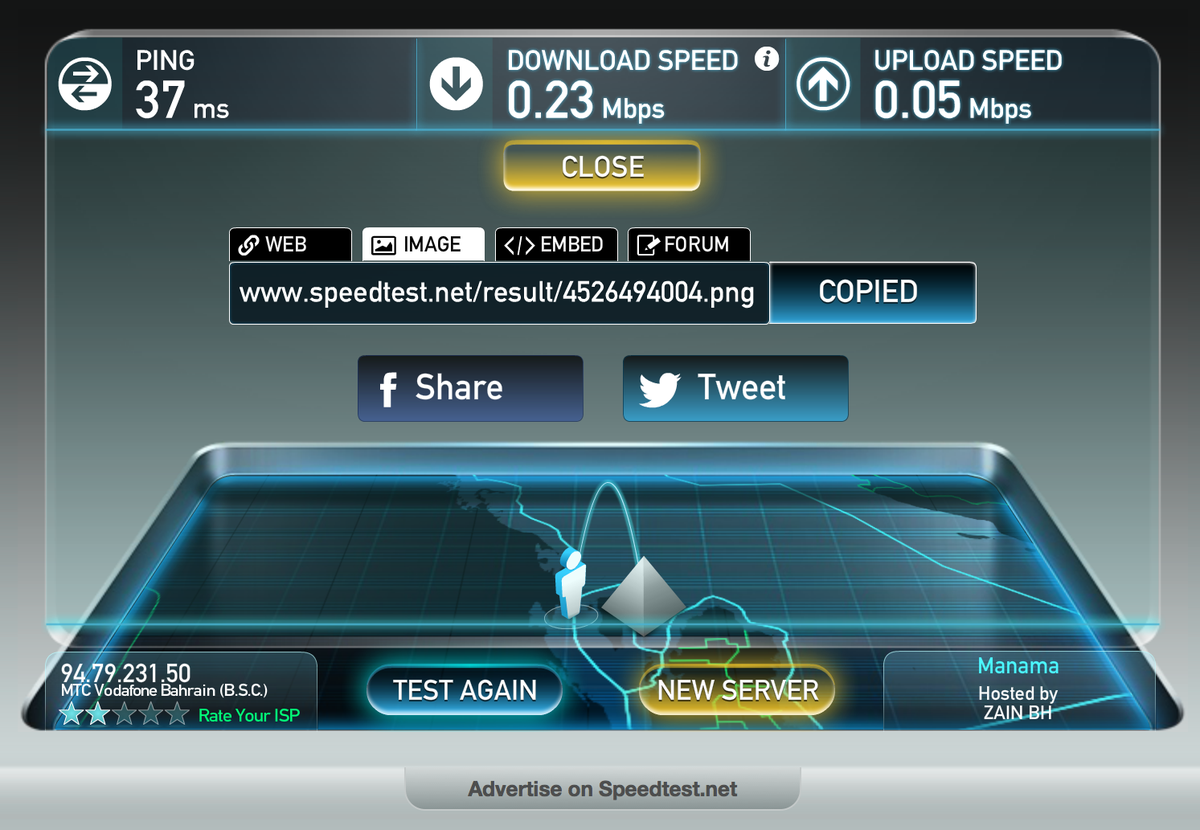 п.
п.
4. Процессор компьютера во время открытия страниц в интернете загружен под 100% или близко к тому, почти «под завязку». Проверить загрузку процессора очень просто: нажмите одновременно клавиши [Ctrl], [Alt] и [Del] и запустите диспетчер задач. В окне диспетчера задач вы увидите помимо того, что грузит ваш процессор еще и процент загрузки процессора. Если вы столкнулись именно с данным фактом не вините в этом провайдера — это исключительно проблема операционной системы и программ на вашем компьютере.
5. Не перегревается ли ваш компьютер, задыхаясь в вашей квартире? Когда в квартире постоянно заперты все форточки, окна, избегают малейшего сквозняка, влажно от постоянной варки на кухне, а квартира проветривается только благодаря открытию входной двери, то тут тяжело находиться и работать не только людям, но и компьютеру.
Проветрите комнату, наполните ее свежим прохладным воздухом и посмотрите как стал работать компьютер. Если у вас ноутбук, положите его на подоконник или выйдите на балкон и посмотрите минут через 10-15 как он стал работать, в.т.ч. и интернет.
6. На скорость могут влиять аппаратные ограничения компьютера пользователя. Процессор может не справляться с большим потоком данных, особенно, если этот поток состоит из большого количества пакетов маленького размера (например, торрент-клиенты). В последнее время, когда появилась возможность пользоваться интернетом на больших скоростях, и одновременно появился большой выбор компьютеров (нетбуки, неттопы) с «облегченными» процессорами, эта проблема становится все актуальней.
7. Компьютер пользователя заразился вирусом, трояном или спам-ботом, которые в незаметном для пользователя режиме рассылают спам, скачивают на компьютер мусорные файлы (т.е. занимают часть канала доступа), в настройках Windows изменяют настройки выхода в сеть или вовсе блокируют доступ. Такое может случиться даже если на компьютере стоит и обновляется антивирус, однако разные антивирусы могут по-разному реагировать на проникновение вируса.
8. На компьютере стоят специализированные программы для разгона интернет и экономии трафика, для анализа сетевого трафика, или произошли некорректные настройки компьютера вследствие установки или удаления антивирусной защиты, включая и более комплексные виды программной защиты, например, файрволла.
9. Неисправность на линии между компьютером абонента и сервером провайдера. Обратите внимание: линия связи начинается от оборудования провайдера на доме и заканчивается сетевой картой в компьютере абонента. Сбой может возникнуть где угодно: в квартире, на лестничной площадке, на этаже где установлено оборудование провайдера, на крыше или в подвале через который подходит сигнал с другого дома.
10. Загруженность сервера с которого вы пытаетесь скачивать файлы или загружать сайты или имеется специальное ограничение на скорость, наложенное администратором того сайта который вы открываете или с которого качаете.
11. Если компьютер, ноутбук или другое устройство соединяется по вай-фай, причина может крыться в низком сигнале самого вай-фая, например из-за помех от соседского роутера или некачественного роутера, сбоя в программном обеспечении самого роутера. Попробуйте поднести ваш ноутук или планшет поближе к роутеру и снова проверьте скорость интернет.
12. Ну и наконец самое последнее, но от этого не менее популярная причина низкой скорости интернет. Перед звонком своему провайдеру откройте крышку компьютера или ноутбука и посмотрите на количество пыли в нем. У некоторых абонентов даже после первого месяца пользования компьютеров внутри собирался такой слой пыли, шерсти животных, чешуек и пр., что из него можно было бы валенки свалять. Если у вас действительно внутри корпуса «ковер» из пыли, пропылесосьте его, включите заново и проверьте как стал работать компьютер и интернет в частности.
Что делать если скорость интернет низкая или тормозит интернет
1. Отключите все программы, которые могут качать и загружать с интернет что-либо, даже если они в данный момент ничего не качают. Закройте все сайты, все программы, выключите игрушки, видео и музыку на компьютере. Убедитесь, что не происходит автоматического обновления Windows (обычно при обновлении появляется дополнительный значок в правом нижнем углу экрана с текстом об обновлении) и антивирус также не скачивает обновления. Если установлен файрволл, отключите его. Теперь, когда все лишнее отключено и неактивно проверьте скорость интернет, открывая несколько разных сайтов по одному за раз.
Отключите все программы, которые могут качать и загружать с интернет что-либо, даже если они в данный момент ничего не качают. Закройте все сайты, все программы, выключите игрушки, видео и музыку на компьютере. Убедитесь, что не происходит автоматического обновления Windows (обычно при обновлении появляется дополнительный значок в правом нижнем углу экрана с текстом об обновлении) и антивирус также не скачивает обновления. Если установлен файрволл, отключите его. Теперь, когда все лишнее отключено и неактивно проверьте скорость интернет, открывая несколько разных сайтов по одному за раз.
2. Те же действия , что и в первом пункте, но с замером скорости на сайтах, специально созданных для этого, например http://speedtest.net. Замер лучше проводить несколько раз и с разным интервалом времени. При замере все другие сайты должны быть закрыты! Одно открытое окно и в нем сайт для замера скорости и более ничего! рекомендуем делать замер до разных городов за один подход, т.к. даже самый близкий город не всегда может показать самые лучшие результаты.
3. Проведите принудительную полную проверку антивирусом всех дисков на компьютере, а затем перезагрузите компьютер и снова проверьте работу интернет. Лучше всего, если вы проверите компьютер на вирусы сразу несколькими антивирусами: одним который у вас уже установлен на компьютере и другими, безустановочными (портативными) которые можно скачать с интернет. Обращаем внимание, что некоторые вирусы (в т.ч. являющиеся причиной торможения интернета) проникают на компьютер через уязвимости компонентов и программ, установленных в вашем компьютере, при этом даже самый авторитетный антивирус часто «молчит». Вы же ведь пользуетесь ломанными программами, например Microsoft Office ( и не важно относятся ли они к интернет ил инет) ? Неправда ли?
4. Если есть в доме второй компьютер или ноутбук, проверьте на нем как грузятся страницы и качаются файлы.
5. Если вы подключены к интернет через роутер, то попробуйте подключиться к интернет без использования роутера. Данный совет подходит только для знающих абонентов. Если вы затрудняетесь проверить интернет без отключения роутера, обратитесь в техподдержку за подсказкой.
6. Проверьте загруженность процессора или на компьютере или ноутбуке. Для этого нажмите одновременно клавиши [Ctrl], [Alt] и [Del] и запустите диспетчер задач. В окне диспетчера задач вы увидите процент загрузки процессора. Попробуйте открыть какой-либо сайт и тут же проследите за значением загрузки. Если загрузка процессора в момент открытия сайтов равна или близка к 100% не вините в этом провайдера — это исключительно проблема операционной системы и программ на вашем компьютере.
7. Проверьте внутренне состояние вашего системного блока на предмет большого числа пыли. Если ее очень много, пропылесосьте компьютер, затем включите заново и проверьте работу интернет. Не хотите лезть в компьютер? — Обратитесь к компьютерному специалисту.
8. Если вышеуказанные способы не привели к успеху, обратитесь в поддержку.
Скорость Интернета по Wi-Fi — ООО «МОСНЕТ» Интернет, телефония, телевидение, хостинг
Абонентам >> Настройка и диагностика подключения >> Настройка роутера Wi-Fi >> Скорость Интернета по Wi-FiСкорость Интернета по Wi-Fi
Почему скорость Интернета по Wi-Fi меньше, чем указана в тарифе?
Многие пользователи, после того как подключившиеся к Wi-Fi роутеру, не всегда довольны скоростью соединения.
«Почему скорость на роутере указана 150 Мбит/с (300 Мбит/с), а скорость скачивания файлов значительно ниже 2-3 Мбайт/с…». Это на самом деле так и это не ошибка!
В этой статье попробуем, разобраться из-за чего так происходит.
Реальные скорости технологии Wi-Fi.
Так выглядят часто задаваемые вопросы по данной тематике:
«У меня тарифный план предусматривает скорость 100 Мбит/с — почему получается всего 20?»
«У меня на роутере скорость 54 Мбит/с, а при загрузке отображает максимум 2,5 Мбайт/с (что равно 20 Мбит/с)?»
«У меня на роутере скорость 150 Мбит/с, а при загрузке отображает 2,5 — 6 Мбайт/с (что равно 20 — 48 Мбит/с)?»
«У меня на роутере скорость 300 Мбит/с, а при загрузке отображает 2,5 — 12 Мбайт/с (что равно 20 — 96 Мбит/с)?»
На коробках и спецификациях к устройствам указана теоретически рассчитанная максимальная скорость (по сути — для вакуума). В реальных же условиях, пропускная способность может сильно различаться от цифр на упаковке, зависит от множества факторов: наличие препятствий, стен; помехи от других устройств; степени загрузки сети Wi-Fi; расстояние между устройствами и прочих факторов.
Клиентские утилиты, поставляемые производителями вместе с WiFi-адаптерами, а также утилиты операционной системы Windows, при подключении по Wi-Fi отображают именно «теоретическую» пропускную способность, а не реальную скорость передачи данных, вводя пользователей в заблуждение.
Как показывают результаты тестирования, реальная максимальная пропускная способность оказывается примерно в 3 раза ниже, чем та, что указана в спецификациях к устройству:
Стандарт Wi-Fi | Теоретический рассчитанная максимальная скорость (Мбит/с) | Реальная максимальная скорость (Мбит/с) | Реальная максимальная скорость (Мбайт/с) |
IEEE 802.11a | До 54 | До 24 | До 2,2 |
IEEE 802.11g | До 54 | До 24 | До 2,2 |
IEEE 802. | До 150 | До 50 | До 5 |
IEEE 802.11n | До 300 | До 100 | До 10 |
Зависимость скорости Wi-Fi от расстояния устройства до роутера.
Многие, кто использует Wi-Fi сеть, заметили, что чем дальше роутер находится от устройства — тем ниже сигнал и меньше скорость. Если показать на диаграмме примерные данные из практике, то получится следующая картина:
Диаграмма зависимости скорости в Wi-Fi сети (IEEE 802.11g) от расстояния устройства и роутера (данные примерные*).
Простой пример: если роутер находится в 2-3 метрах от ноутбука (соединение по стандарту IEEE 802.11g) — то максимальная скорость будет в пределах 24 Мбит/с (см. табличку выше). Если ноутбук перенести в другую комнату (за пару стен) — скорость может уменьшиться в несколько раз (словно, если бы ноутбук находился не в 10, а в 50 метрах от роутера)!
Скорость в Wi-Fi сети при подключенных нескольких клиентах.
При подключении же 2-х устройств (допустим 2 ноутбука) — скорость в сети, при передачи информации с одного ноутбук на другой, составит всего лишь 12 Мбит/с. Почему?
Дело все в том, что в одну единицу времени роутер работает с одним адаптером (клиентом, например, ноутбуком). Т.е. всем устройствам подается радио сигнал, что роутер в данный момент передает данные с этого устройства, в следующую единицу роутер переключается на другое устройство и т.д. Т.е. при подключении 2-го устройства к сети Wi-Fi роутеру приходится в два раза чаще переключаться — скорость соответственно так же падает в два раза. Все современные и актуальные стандарты Wi-Fi на сегодняшний день работают схожим образом.
Все современные и актуальные стандарты Wi-Fi на сегодняшний день работают схожим образом.
Скорость подключённого устройства по кабелю в LAN порт роутера.
В этом вопросе все довольно просто. 99,99% роутеров поддерживают два стандарта: Ethernet (100 Мбит/с), Gigabit Ethernet (1000 Мбит/с).1) Почти все модели поддерживают скорость от 100 Мбит/с. Этого вполне достаточно для решения большинства задач.2) Часть роутеров, особенно новые модели, поддерживают более новый стандарт до 1000 Мбит/с. Очень неплохо для домашней локальной сети, правда, скорость на практике будет ниже.
О процессорах в роутерах. Важно!
Дело в том, что роутер это не просто розетка, ему нужно правильно передавать пакеты, меняя при этом адреса, фильтруя для разных устройств, при этом следить за всякими черными списками (так называемый родительский контроль), чтобы с них информация не поступила на компьютер.И делать роутер это должен очень быстро, не мешая работе пользователя. Для решения всех этих задач и служит процессор в роутере.
Так вот, на коробке крупными буквами нет информации о процессоре, который установлен в роутере. А ведь от этого напрямую зависит скорость работы устройства. Например, взять недорогой бюджетный роутер D-link DIR-300, в нем недостаточно мощный процессор, из-за этого скорость по Wi-Fi режется (до 10-25 Мбит/с, это максимум), хотя он поддерживает 54 Мбит/с.Если ваша скорость интернет-канала меньше этих цифр — то можете спокойно использовать подобный роутер — все равно разницы не заметите, а вот если выше… рекомендуем выбрать более производительную модель (с поддержкой 802.11n).Важно! Процессор влияет не только на скорость, но и на стабильность. Кто уже попользовался роутерами, знает, что иногда связь с Интернетом может «рваться» по нескольку раз за час, особенно, когда скачиваешь файлы с торрента.
И последнее. Обратите внимание, поддерживает ли модель выбранного вами роутера стандарт Dual Band. Этот стандарт позволяет роутеру работать на двух частотах: 2,4 и 5 ГГц. Это позволяет роутеру одновременно поддерживать два устройства: то которое будет работать по 802.11g и 802.11n. Если роутер не поддерживает Dual Band — то при одновременной работы двух устройств (с 802.11g и 802.11n) — скорость упадет на минимальную, т.е. на 802.11g.
Этот стандарт позволяет роутеру работать на двух частотах: 2,4 и 5 ГГц. Это позволяет роутеру одновременно поддерживать два устройства: то которое будет работать по 802.11g и 802.11n. Если роутер не поддерживает Dual Band — то при одновременной работы двух устройств (с 802.11g и 802.11n) — скорость упадет на минимальную, т.е. на 802.11g.
Выводы: Как увеличить скорость по Wi-Fi?
1) Попробуйте обновить микропрограмму (прошивку) вашего роутера. Производители оборудования постоянно оптимизирует код своих микропрограмм, для поддерживаемых устройств стремясь добиться максимальной производительности от имеющихся аппаратных ресурсов. По этому просто актуализировав прошивку в ряде случаев можно заметить существенный прирост производительности.
2) Чем меньше устройств будет подключено в сеть Wi-Fi — тем выше будет скорость! Так же не забывайте, что если к сети, например, подключиться телефон со стандартом IEEE 802.11g — то все другие клиенты (скажем ноутбук, который поддерживает IEEE 802.11n) при копировании информации с него будут придерживаться стандарта IEEE 802.11g. Т.е. скорость в сети Wi-Fi значительно упадет!
3) Старайтесь разместить роутер и устройства (ноутбук, компьютер и пр.) так, чтобы они находились как можно ближе друг к другу. Крайне желательно чтобы между ними не было толстых стен и перегородок (особенно несущих).
4) Обновите драйвера на сетевые адаптеры, установленные в ноутбуке/компьютере.
Зависит ли скорость интернета от времени года?
Порой любопытство наталкивает на интересные вопросы. Возможно, сами по себе они звучат несколько чудно, зато в процессе поиска информации можно узнать нечто новое. Например, зависит ли скорость интернета от времени года? Специалисты высокотехнологичной отрасли попытались ответить. «У меня нет никаких данных на этот счёт», — говорит главный аналитик в области интернет-технологий Аманда Сабиа (Amanda Sabia) из Gartner Group.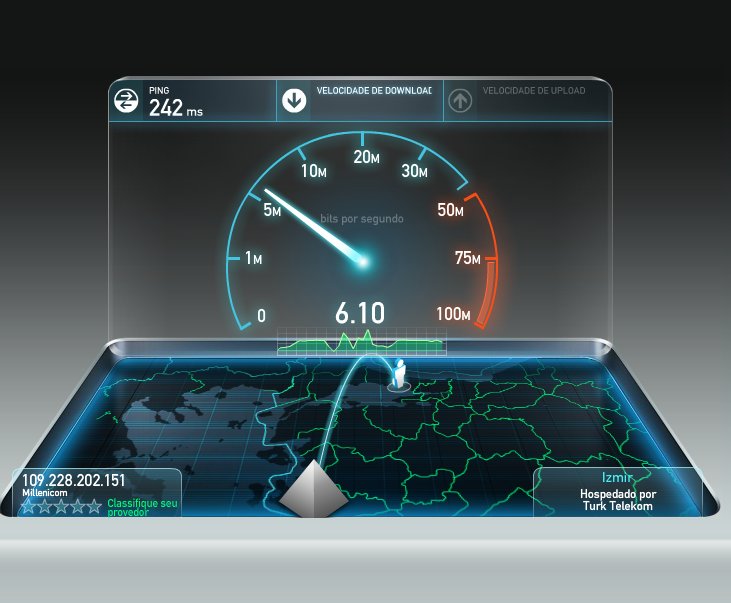 Представитель Comcast Мэри Нелл Уэстбрук (Mary Nell Westbrook) также ничем не порадовала, кроме как сказать, что это «хороший вопрос». Некоторые инженеры из Cisco предположили влияние на скорость зависимости проводимости медных линий от температуры. По крайней мере, закон Видемана-Франца утверждает, что электрическая проводимость металлов уменьшается с ростом температуры. Поскольку большая часть коммуникационных кабелей находится в северном полушарии, летние месяцы над линией экватора должны способствовать падению скорости передачи информации по всемирной паутине. «Никоим образом, — заявляет старший управляющий Cisco Даг Вебстер (Doug Webster). – Инфраструктура разработана с учётом таких эффектов». К счастью, у компании есть соответствующие данные, чтобы расставить точки над «i». Производитель сетевого оборудования регулярно опрашивает от 15 до 20 крупнейших интернет-провайдеров мира. И хотя вопрос о сезонных колебаниях никогда не ставился, статистика показывает, что информация передаётся быстрее в июне, июле и августе. Каким же образом Интернету удаётся обойти физику? У Вебстера своя теория: летом сеть работает быстрее, потому что люди наслаждаются отличной погодой вне помещений. Похоже, так и есть. Трафик гораздо сильнее влияет на пропускную способность, чем температурный фактор. Кроме того, глобальная сеть построена не только на медных проводах. В июле трафик в сети самый слабый. В 2008 году в этом месяце была на 56% меньшая нагрузка на каналы, чем в сентябре. Исходя из логики Вебстера, можно было бы предположить, что в январе и феврале, когда холод держит людей взаперти, пропускная способность показывает наименьшее значение. И снова неверно. Самый выдающийся в этом плане месяц – сентябрь. Здесь топ-менеджер Cisco пасует. Разумеется, начинают полноценную работу учебные заведения, но после зимних праздников происходит то же самое. Гарвардский экономист Джеффри Майрон (Jeffrey Miron) сравнивает загвоздку с известным явлением: «Экономическая активность находится в наивысшей точке осенью».
Представитель Comcast Мэри Нелл Уэстбрук (Mary Nell Westbrook) также ничем не порадовала, кроме как сказать, что это «хороший вопрос». Некоторые инженеры из Cisco предположили влияние на скорость зависимости проводимости медных линий от температуры. По крайней мере, закон Видемана-Франца утверждает, что электрическая проводимость металлов уменьшается с ростом температуры. Поскольку большая часть коммуникационных кабелей находится в северном полушарии, летние месяцы над линией экватора должны способствовать падению скорости передачи информации по всемирной паутине. «Никоим образом, — заявляет старший управляющий Cisco Даг Вебстер (Doug Webster). – Инфраструктура разработана с учётом таких эффектов». К счастью, у компании есть соответствующие данные, чтобы расставить точки над «i». Производитель сетевого оборудования регулярно опрашивает от 15 до 20 крупнейших интернет-провайдеров мира. И хотя вопрос о сезонных колебаниях никогда не ставился, статистика показывает, что информация передаётся быстрее в июне, июле и августе. Каким же образом Интернету удаётся обойти физику? У Вебстера своя теория: летом сеть работает быстрее, потому что люди наслаждаются отличной погодой вне помещений. Похоже, так и есть. Трафик гораздо сильнее влияет на пропускную способность, чем температурный фактор. Кроме того, глобальная сеть построена не только на медных проводах. В июле трафик в сети самый слабый. В 2008 году в этом месяце была на 56% меньшая нагрузка на каналы, чем в сентябре. Исходя из логики Вебстера, можно было бы предположить, что в январе и феврале, когда холод держит людей взаперти, пропускная способность показывает наименьшее значение. И снова неверно. Самый выдающийся в этом плане месяц – сентябрь. Здесь топ-менеджер Cisco пасует. Разумеется, начинают полноценную работу учебные заведения, но после зимних праздников происходит то же самое. Гарвардский экономист Джеффри Майрон (Jeffrey Miron) сравнивает загвоздку с известным явлением: «Экономическая активность находится в наивысшей точке осенью». Согласно консультанту Джо Робинсону (Joe Robinson), работающему с такими гигантами, как IBM, это не лишено смысла: «Я могу сослаться на восемь исследований, свидетельствующих о том, что продуктивность труда повышается после отпусков». Материалы по теме: — 100 Пбит/скм по оптоволокну добилась Alcatel-Lucent;
Согласно консультанту Джо Робинсону (Joe Robinson), работающему с такими гигантами, как IBM, это не лишено смысла: «Я могу сослаться на восемь исследований, свидетельствующих о том, что продуктивность труда повышается после отпусков». Материалы по теме: — 100 Пбит/скм по оптоволокну добилась Alcatel-Lucent;— Мобильные лаборатории контроля качества сети — как это работает;
— VI Systems GmbH работает над сетью 40 Гбит/с.
Скорость 4G «Билайна» в Томске выросла на 20%
«Билайн»
В 2021 году качество связи и зона покрытия 4G «Билайна» на территории Томска и Томской области будут дополнительно улучшены.
На территории Томска «Билайн» завершил проект по улучшению производительности и скоростных характеристик сети мобильного интернета 4G. Это удалось в результате рефарминга, в процессе которого расширяется используемый частотный диапазон в сети 4G LTE. Для наглядности данное решение можно сравнить с увеличением проезжей части — вместо двухполосной дороги город получил скоростное трехполосное шоссе.
Расширение частотного диапазона «Билайн» LTE 1800 с 10 до 15 МГц привело к росту скорости мобильного интернета в среднем на 20 % и незамедлительно позволило абонентам использовать на 15 % больше трафика в сети.
Теперь абоненты «Билайна» в Томской области пользуются мобильным интернетом на своих устройствах с большим комфортом, чем до модернизации: страницы, видео и музыка загружаются быстрее, а звук и картинка во время видеосвязи и видеоконференций становятся четче и надежнее.
Улучшения затронули не только Томск, но также и территорию области, а именно Томский район и практически все крупные населенные пункты Томской области.
Светлана Нестерова, директор Томского филиала «Билайн»: «Мы сфокусировались на наших абонентах и искренне хотим сделать все возможное, чтобы в процессе пользования услугами «Билайн» клиенты получали лучший сервис. Увеличение скорости мобильного интернета — первый шаг на нашем большом пути улучшения качества связи и покрытия 4G «Билайн» на территории Томской области в 2021 году. Мы запланировали и уже приступили к строительству новых вышек связи, которые позволят обеспечить непрерывное покрытие сигналом 4G на территории Томска и ближайшего пригорода. В крупных населенных пунктах Томской области действующие вышки связи будут оборудованы дополнительным устройствами, обеспечивающими одновременно и голосовую связь, и мобильный интернет 4G».
Мы запланировали и уже приступили к строительству новых вышек связи, которые позволят обеспечить непрерывное покрытие сигналом 4G на территории Томска и ближайшего пригорода. В крупных населенных пунктах Томской области действующие вышки связи будут оборудованы дополнительным устройствами, обеспечивающими одновременно и голосовую связь, и мобильный интернет 4G».
Как я могу проверить скорость своего интернета?
В Интернете скорость измеряется в битах в секунду (бит / с). килобит в секунду (кбит / с) обеспечивает скорость передачи 1000 бит в секунду, а мегабит в секунду (мегабит в секунду) составляет 1000000 бит в секунду.
Скорость загрузки — это время, необходимое вашему компьютеру для доступа к веб-странице с сервера. Скачивание документов, покупка песен или потоковое видео — все это примеры загрузок. Таким образом, со скоростью загрузки до 50 Мбит / с с сервисом 50 Мбит / с MCTV вы можете загружать изображение в пять раз быстрее, чем с сервисом 10 Мбит / с.
Скорость загрузки — это время, которое требуется вашему компьютеру для отправки информации на удаленный компьютер. Размещение видео или изображения на сайте обмена — это примеры загрузки. Чем выше скорость загрузки, тем быстрее будет опубликовано ваше видео или изображение.
Что может повлиять на вашу скорость:- Время суток и сайт, который вы посещаете. В часы пик в вечернее время и в выходные дни общий интернет-трафик выше, что приводит к увеличению перегрузки.Популярные сайты, такие как сайты потокового видео, также могут стать перегруженными, если у них высокий трафик.
- Несколько устройств, подключенных к Интернету. Особенно, если несколько устройств одновременно используют большой объем данных, например, потоковое видео.
- Автоматическое обновление или синхронизация с облаком.
 Многие смартфоны и планшеты настроены на постоянную проверку сообщений электронной почты, связь с облаком или проверку обновлений.Если у вас есть несколько устройств, которые делают это, это может снизить скорость вашего интернета. Лучшее средство — отключить автоматические обновления и / или настроить электронную почту на менее частую проверку сообщений. Инструкции по изменению этих настроек см. В руководстве пользователя устройства.
Многие смартфоны и планшеты настроены на постоянную проверку сообщений электронной почты, связь с облаком или проверку обновлений.Если у вас есть несколько устройств, которые делают это, это может снизить скорость вашего интернета. Лучшее средство — отключить автоматические обновления и / или настроить электронную почту на менее частую проверку сообщений. Инструкции по изменению этих настроек см. В руководстве пользователя устройства.
- Резервное копирование данных в Интернете , включая синхронизацию Carbonite и iCloud / iTunes, следует настроить на работу в непиковые часы, когда вы не используете свое устройство.
- Рекламное и шпионское ПО на вашем компьютере будет создавать постоянный поток всплывающих окон, из-за чего весь ваш компьютер будет работать медленнее.
- Компьютерное оборудование, включая процессоры, жесткие диски и сетевые карты , может повлиять на скорость, с которой ваш компьютер может обрабатывать данные из Интернета.
- Операционные системы, которые были повреждены, неправильно настроены или неэффективны из-за возраста. Операционные системы становятся неэффективными из-за возраста или интенсивного использования, что может повлиять на скорость вашего Интернета.
- Местоположение вашего кабельного модема. Если сигнал, поступающий на ваш модем, слишком сильный, слишком слабый или слишком шумный, это может повлиять на работу вашего Интернет-сервиса.Наши специалисты проверит интернет-сигнал на кабельной линии, по которой мы устанавливаем ваш модем. Перемещение модема или добавление разветвителя к этой линии может вызвать проблемы. Сообщите MCTV, если вам нужно переместить модем или внести изменения в проводку.
Проверьте скорость вашего интернета.
Frontier Speed Test | Какая у меня скорость интернета?
Чувствуете ли вы, что уровень стресса повышается от одной лишь мысли о буферизации во время просмотра Netflix? Что-то вроде того чувства, которое возникает незадолго до кульминации фильмов ужасов, верно? Согласно отчету Ericsson Mobility за февраль 2016 года, нейробиология демонстрирует, что, когда ваш фильм или телешоу буферизуется, вы начинаете испытывать стресс так же, как при просмотре фильма ужасов.
Очевидно, что скорость Интернета влияет на уровень вашего стресса, что делает настройку маршрутизатора или переход на новый для повышения скорости Интернета еще более важной задачей. И поскольку большую часть нашей повседневной жизни мы проводим в той или иной онлайн-деятельности, мы начали задаваться вопросом: есть ли связь между стрессом в США и скоростью Интернета? Чтобы выяснить это, мы просмотрели отчет о стрессе в США и сопоставили его с отчетом о скорости Интернета в США.S (выпущено Broadviewnet.com). чтобы увидеть, как это отразится на потребителях в Америке.
После удаления округа Колумбия, чтобы мы рассматривали только штаты, мы обнаружили значительную отрицательную корреляцию (-0,373, значимая при погрешности 0,01), и что некоторые штаты борются с медленными скоростями и высоким напряжением, в то время как другие обнаружили баланс.
Хотя мы можем определить только корреляцию, а не причинно-следственную связь, семь штатов выделялись низкой скоростью Интернета и высоким уровнем стресса.Например, Миссисипи занимает последнее место по скорости и третье место по уровню стресса. Кентукки на ступеньку выше Миссисипи по скорости и пятое место по уровню стресса. Другие штаты с низкими скоростями и высоким уровнем стресса: Арканзас, Аляска, Нью-Мексико и Луизиана.
С другой стороны, три штата выглядят как идеальные места для жизни, если вам нужен быстрый интернет и низкий уровень стресса: Юта, Нью-Джерси и Нью-Гэмпшир. Юта получила 46 баллов за стресс и шесть за скорость интернета, в то время как Нью-Джерси занимает 40 место по уровню стресса и седьмое место по скорости.В Нью-Гэмпшире рейтинг стресса составляет 44, а скорость Интернета — 16.
К счастью, ваш стресс и скорость интернета не ограничены государственными границами! Воспользуйтесь приведенными выше советами и приемами, чтобы настроить скорость вашего интернета, или подумайте об обновлении вашего интернет-пакета, чтобы иметь оптимальную скорость интернета, необходимую вам, чтобы оставаться без стресса.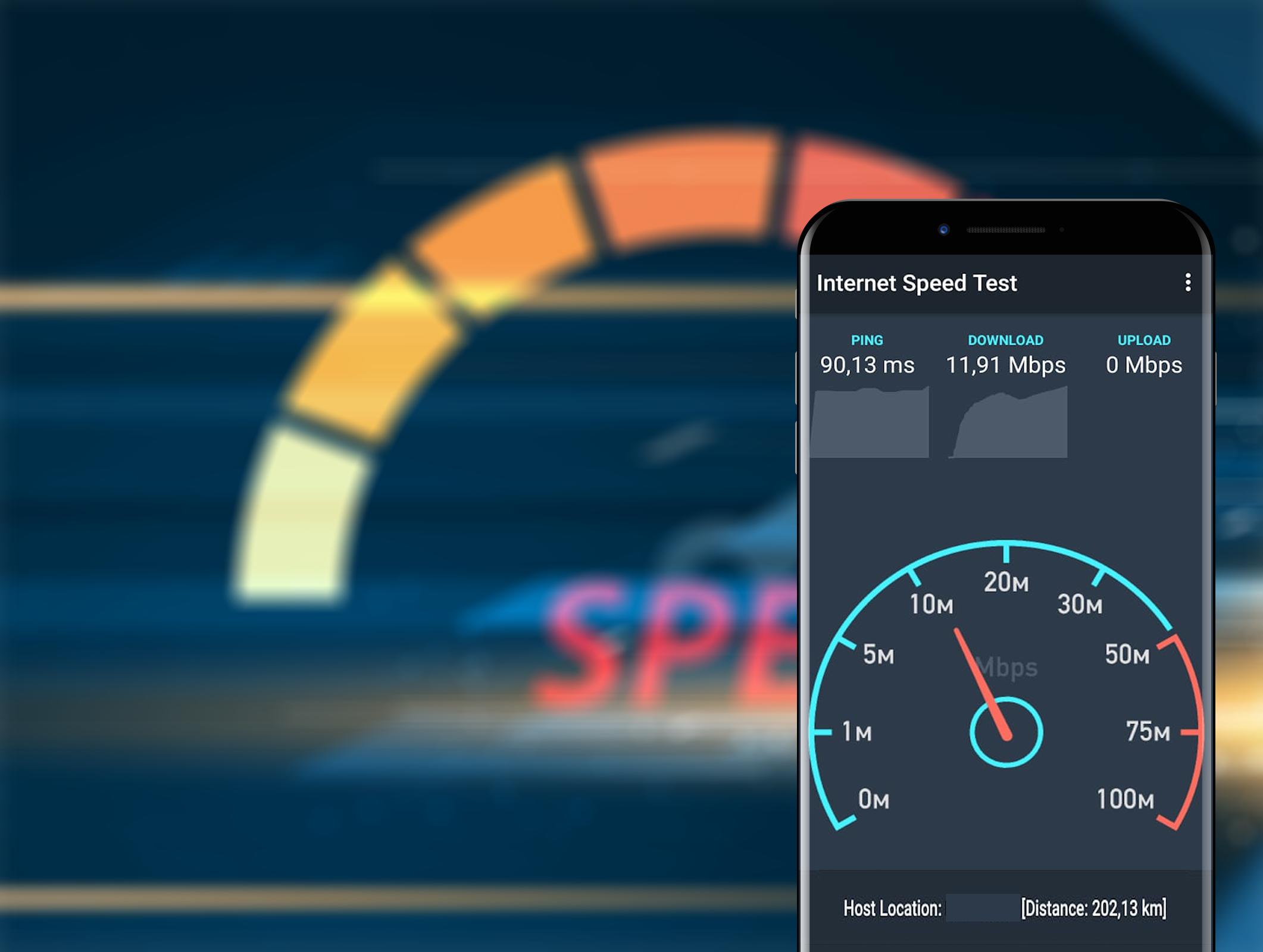
Проверить скорость моего интернета | Тест скорости Интернета для широкополосного доступа, DSL, кабеля, Wi-Fi
ТестInternet Speed основан на тысячах реальных подключений к Интернету, и тест может быть проведен самими пользователями и не обязательно требует, чтобы ИТ-специалисты или технические специалисты выполняли то же самое.Результаты нашего теста скорости обычно относятся к проблемам домашней сети, часто вызываемым ошибкой на стороне пользователя. Это может привести к более низкой средней скорости, чем при правильно установленном интернет-соединении.
Почему скорость загрузки и выгрузки для подключения к Интернету различается?Это связано с тем, что, как и все другие интернет-провайдеры, также имеет тенденцию отдавать приоритет скорости загрузки над скоростью загрузки для пользователей, поскольку люди больше заинтересованы в загрузке, чем в загрузке контента.
Что такое скорость загрузки?Обычно скорости загрузки 5-10 Мбит / с на пользователя достаточно, однако она во многом зависит от того, какие действия в сети выполняет пользователь. Как и при потоковой передаче HD-видео, используется большая пропускная способность по сравнению с простым просмотром социальных сетей. количество пользователей в сети, выбранный тарифный план и т. д. — это другие факторы, которые играют роль в определении того, какая скорость загрузки подходит для вас.
Что такое скорость отдачи?Загрузка влияет на все, что вы делаете в Интернете, поэтому всегда требуется хорошая скорость загрузки.Идеальное интернет-соединение — это такое, которое имеет симметричную скорость, то есть одинаковую скорость загрузки и выгрузки. Но большинство интернет-провайдеров ставят скорость загрузки выше скорости загрузки. Как правило, хорошей считается скорость передачи от 1 до 100 Мбит / с.
Какова хорошая скорость интернета? Обычно скорость интернета в диапазоне от 4 до 6 Мбит / с часто обеспечивает хорошее качество просмотра и обычно достаточно высока для потоковой передачи видео высокой четкости 720p.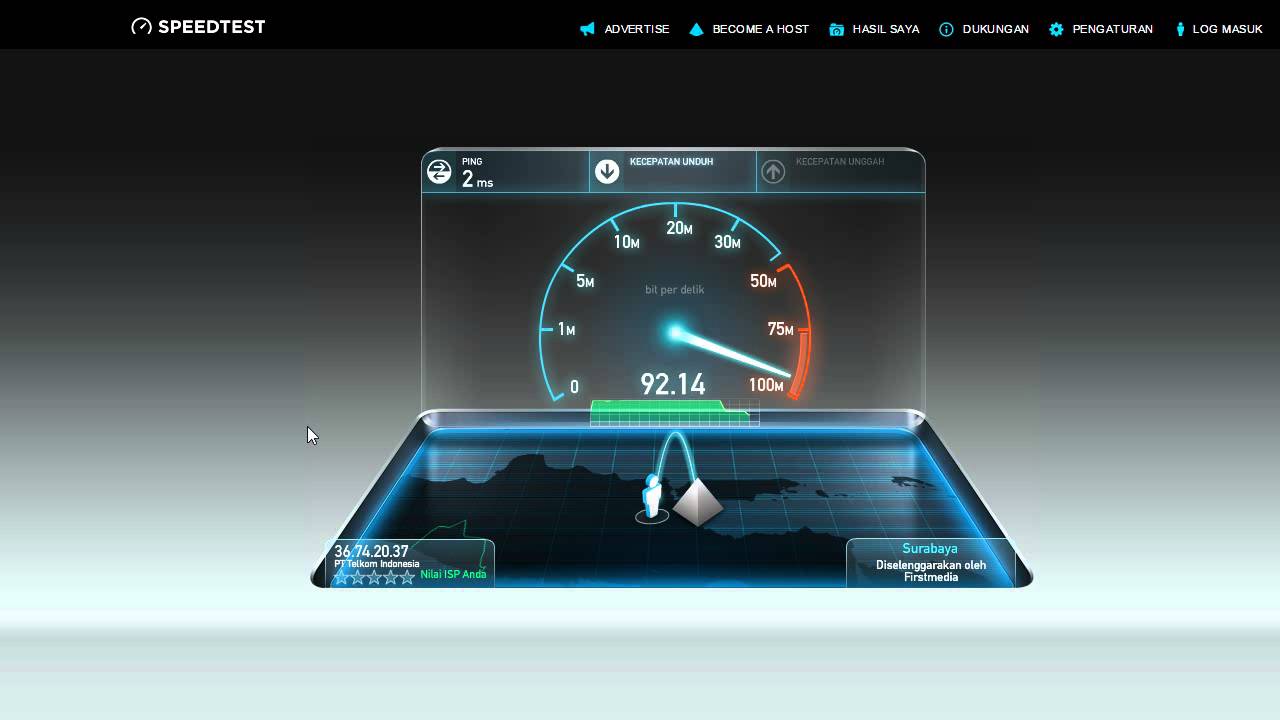 Этот диапазон скорости в идеале позволяет вам загружать несколько видео в течение примерно 20 минут, а скорость ниже этой, то есть 4 Мбит / с, может быть слишком низкой.
Этот диапазон скорости в идеале позволяет вам загружать несколько видео в течение примерно 20 минут, а скорость ниже этой, то есть 4 Мбит / с, может быть слишком низкой.
Хотя большинство интернет-провайдеров (ISP) предоставляют свои собственные инструменты для проверки скорости, но для получения более надежных, объективных и точных результатов скорости интернета вы должны выбрать сторонние тесты скорости.
Почему у меня такой медленный интернет?Есть много возможных причин, по которым ваш интернет работает медленно.Чтобы выяснить причину, посмотрите, загружаете ли вы или транслируете что-либо, что постоянно использует полосу пропускания в процессе тестирования скорости. Если ваш тест скорости по-прежнему показывает, что ваше интернет-соединение медленное, попробуйте перезагрузить маршрутизатор.
Почему у меня на компьютере и телефоне / планшете разная скорость интернета?Test my internet speed test измеряет фактическую скорость вашего интернет-соединения в определенный момент, поэтому результаты теста могут отличаться в зависимости от загруженности сети и доступной полосы пропускания.
Какие скорости мне нужны для Netflix, Skype, игр и т. Д.?Чтобы транслировать Netflix, используйте Skype, играйте в игры и другие связанные с этим действия. Чтобы получить максимальную производительность, вам потребуется 25 Мбит / с при потоковой передаче Netflix, используя Skype, скорость онлайн-игр.
Какая допустимая задержка или пинг для игр в Интернете?Если вы когда-либо сталкивались с ситуацией в игре, что другой игрок, возможно, набросился на вас, то пинг или задержка должны быть высокими.вы можете проверить скорость задержки с помощью нашего теста задержки. Вот инструкция, которая вам поможет:
- Выигрыш: 0-59 мс
- В игре: 60-129 мс
- Борьба: 130-199 мс
- Игра окончена: 200+ мс
Обычно это конфликт интересов, когда интернет-провайдеры проводят собственные тесты скорости, и поэтому всегда требуется мнение третьей стороны.

 Почему?
Почему?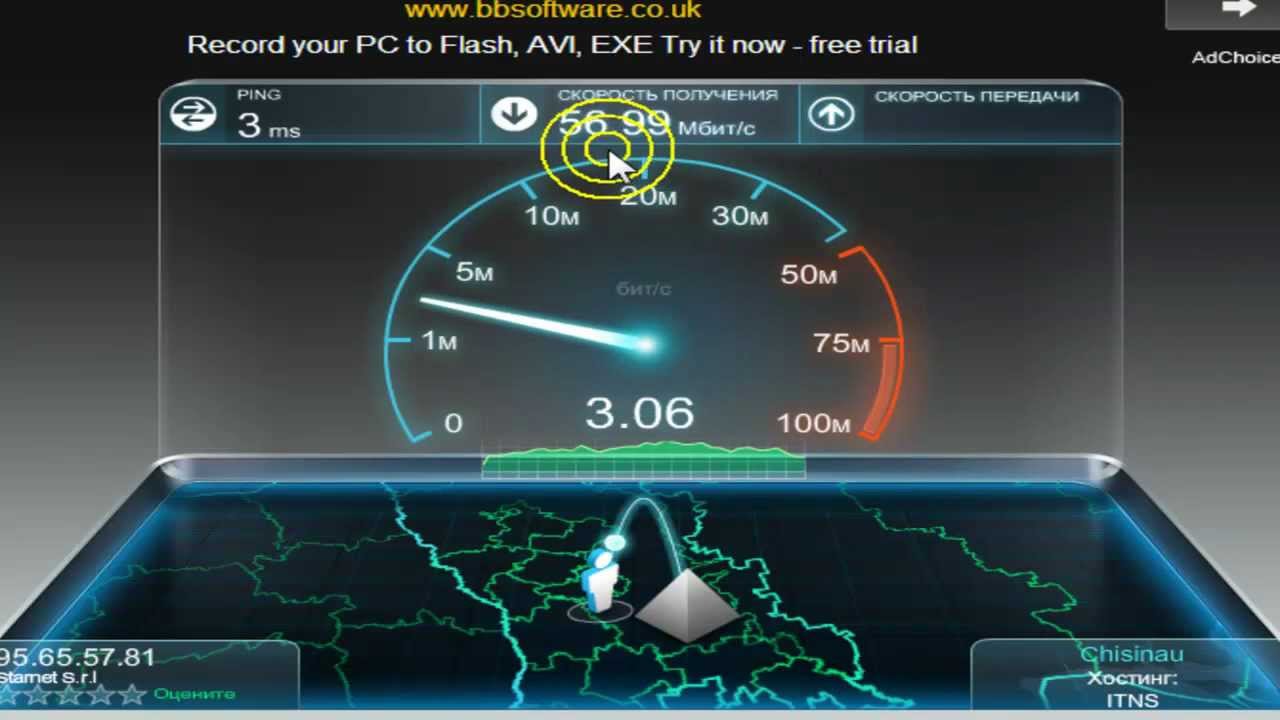 11n
11n Многие смартфоны и планшеты настроены на постоянную проверку сообщений электронной почты, связь с облаком или проверку обновлений.Если у вас есть несколько устройств, которые делают это, это может снизить скорость вашего интернета. Лучшее средство — отключить автоматические обновления и / или настроить электронную почту на менее частую проверку сообщений. Инструкции по изменению этих настроек см. В руководстве пользователя устройства.
Многие смартфоны и планшеты настроены на постоянную проверку сообщений электронной почты, связь с облаком или проверку обновлений.Если у вас есть несколько устройств, которые делают это, это может снизить скорость вашего интернета. Лучшее средство — отключить автоматические обновления и / или настроить электронную почту на менее частую проверку сообщений. Инструкции по изменению этих настроек см. В руководстве пользователя устройства.
Ваш комментарий будет первым